Bạn đã từng trải qua cảm giác này chưa: bạn nhấp vào biểu tượng Chrome, và sau đó… bạn phải chờ đợi. Khoảng thời gian tạm dừng dường như vô tận trước khi trang chủ của bạn cuối cùng cũng tải xong có thể gây khó chịu tột độ. Mệt mỏi vì sự chậm trễ này? Tôi cũng vậy, vì thế tôi đã tối ưu hóa Chrome để khởi động nhanh hơn đáng kể.
1. Kích Hoạt Tính Năng Tải Trước Trang Web (Webpage Preloading)
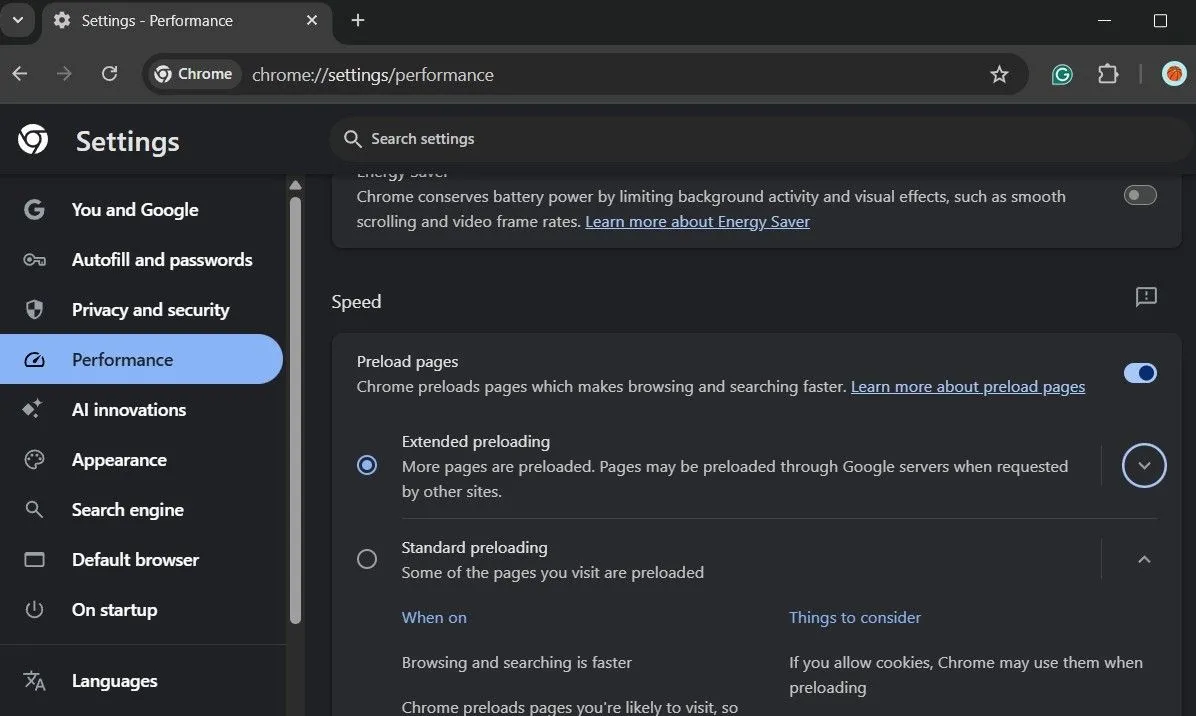 Cài đặt hiệu suất của Chrome hiển thị tùy chọn tải trước trang
Cài đặt hiệu suất của Chrome hiển thị tùy chọn tải trước trang
Một trong những điều đầu tiên tôi làm để Google Chrome khởi động nhanh là bật tính năng tải trước trang web. Chức năng này cho phép Chrome dự đoán những trang tôi có thể truy cập tiếp theo, từ đó bắt đầu tải chúng trong nền trước khi tôi kịp nhấp vào một liên kết nào.
Bằng cách này, khi tôi khởi động trình duyệt, nó không cần phải chờ tôi nhấp vào các liên kết; chúng đã được tải một phần. Để kích hoạt tính năng tải trước trang web, bạn hãy vào Cài đặt > Hiệu suất > Tốc độ và bật tùy chọn Tải trước trang.
Chrome cung cấp hai tùy chọn trong menu này: Tải trước mở rộng và Tải trước tiêu chuẩn. Cá nhân tôi ưu tiên Tải trước mở rộng vì nó cho phép Chrome tải hầu hết các trang dựa trên hành vi duyệt web của tôi. Điều này giúp tăng tốc độ tải trang ngay từ khi khởi động trình duyệt.
2. Cấu Hình Hành Vi Khởi Động để Mở Nhanh Các Trang Yêu Thích
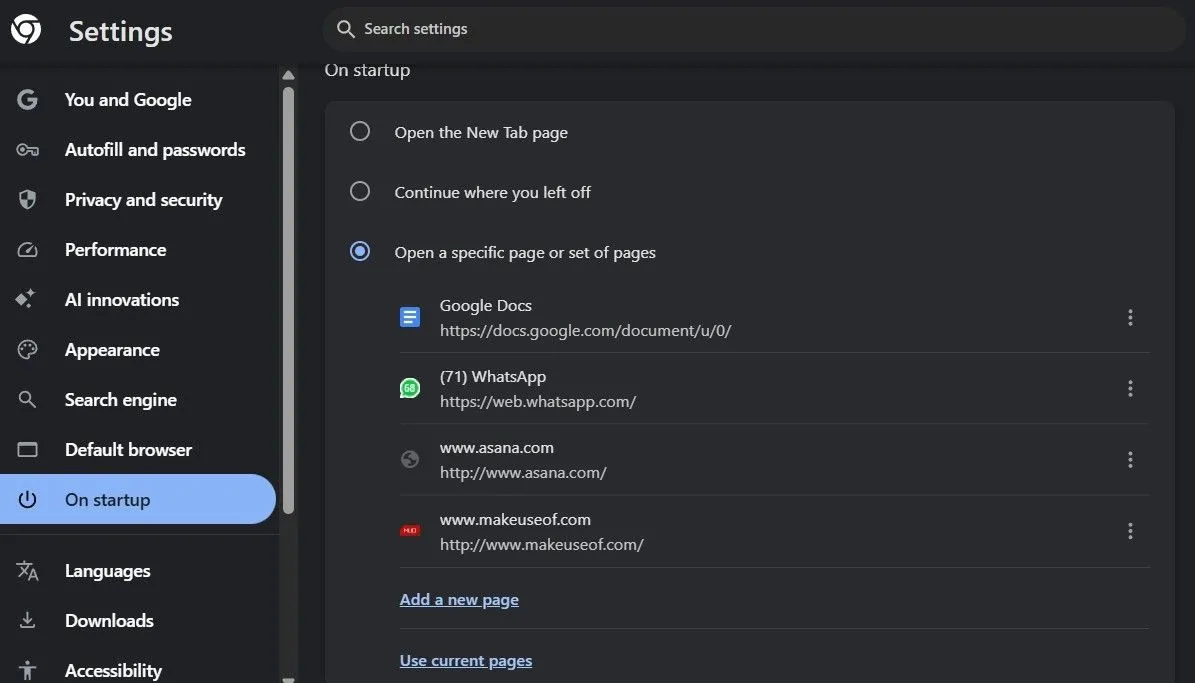 Menu cài đặt khởi động của Google Chrome trên PC
Menu cài đặt khởi động của Google Chrome trên PC
Giống như hầu hết mọi người, tôi có một bộ trang web cụ thể mà tôi mở mỗi khi khởi động Chrome. Tuy nhiên, việc mở từng trang web bằng cách nhập địa chỉ, nhấp vào các phím tắt trang chủ hoặc thậm chí điều hướng qua menu dấu trang có thể tốn thời gian.
Thay vào đó, tôi đã cấu hình Chrome để tự động mở các trang này khi khởi động, và điều đó đã tạo ra sự khác biệt lớn. Giờ đây, khi tôi khởi động Chrome, nó không chỉ tải trang chính của tôi mà còn tải các trang khác mà tôi thường xuyên truy cập trong nền. Vì vậy, khi tôi chuyển sang tab thứ hai, nó đã sẵn sàng.
- Mở Chrome, nhấp vào biểu tượng menu ba chấm ở góc trên cùng bên phải và chọn Cài đặt.
- Trong menu bên trái, chọn tab Khi khởi động.
- Chọn tùy chọn Mở một trang cụ thể hoặc bộ trang.
- Nhấp vào Thêm trang mới để nhập URL của các trang bạn muốn Chrome tự động mở khi khởi động.
Việc có sẵn các trang yêu thích khi tôi bắt đầu làm việc là một cách tiết kiệm thời gian đáng kể, giúp Chrome khởi động và sẵn sàng làm việc ngay lập tức.
3. Vô Hiệu Hóa Chế Độ Tiết Kiệm Năng Lượng để Đạt Hiệu Suất Tối Đa
 Google Chrome hiển thị tùy chọn tiết kiệm năng lượng đã tắt
Google Chrome hiển thị tùy chọn tiết kiệm năng lượng đã tắt
Chế độ Tiết kiệm năng lượng tích hợp của Chrome rất hữu ích nếu bạn đang di chuyển và cần kéo dài thời lượng pin laptop. Chế độ này đạt được điều đó bằng cách giới hạn các hoạt động nền và làm chậm các tác vụ nặng CPU.
Tuy nhiên, vì tôi chủ yếu làm việc tại nhà, việc tiết kiệm pin không phải là ưu tiên hàng đầu của tôi. Việc tắt tính năng này đã cải thiện đáng kể trải nghiệm Chrome của tôi, cả về thời gian khởi động lẫn hiệu suất tổng thể.
Bạn có thể vào Cài đặt > Hiệu suất > Nguồn và tắt tùy chọn Tiết kiệm năng lượng. Nếu bạn muốn tính năng này tự động kích hoạt khi pin của bạn xuống mức thấp hơn, bạn có thể để bật tùy chọn và chọn Chỉ bật khi pin của bạn còn 20% trở xuống. Việc tắt chế độ này giúp Chrome ưu tiên hiệu suất, góp phần tăng tốc khởi động.
4. Bật Tính Năng GPU Rasterization
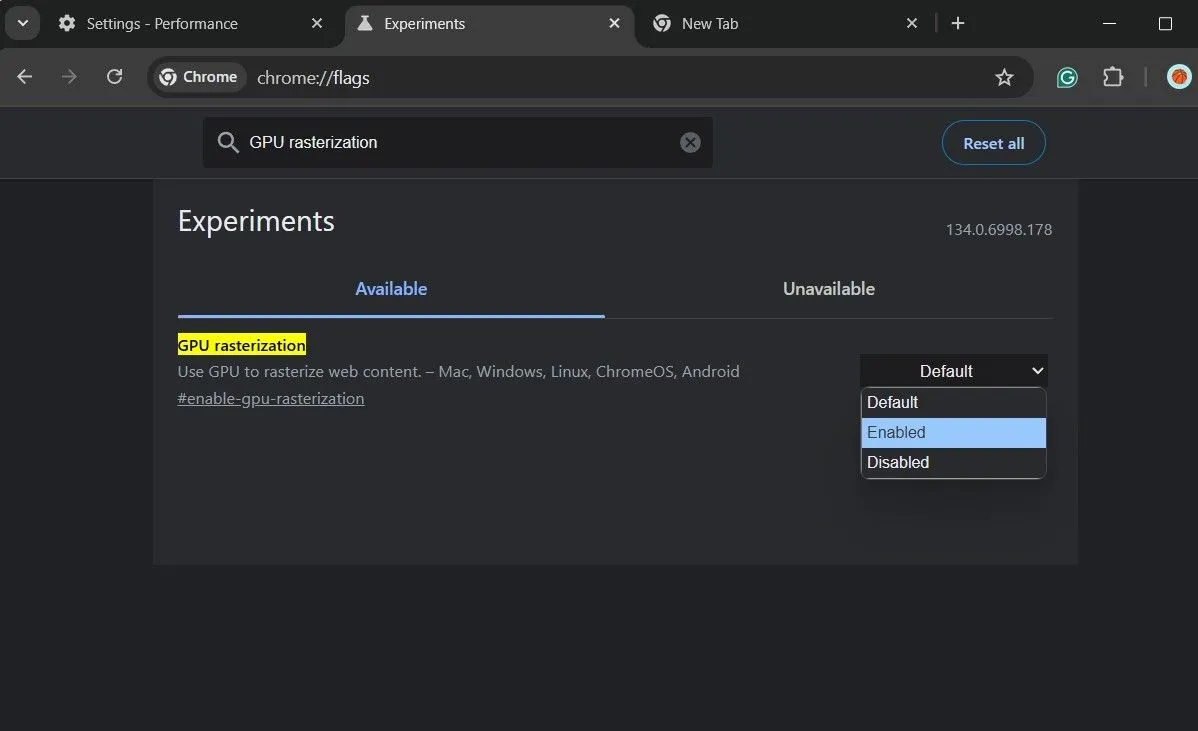 Kích hoạt GPU Rasterization trong Google Chrome qua Chrome Flags
Kích hoạt GPU Rasterization trong Google Chrome qua Chrome Flags
Rasterization là quá trình Chrome chuyển đổi các hình ảnh hoặc đối tượng dựa trên vector thành các pixel có thể hiển thị trên màn hình. Theo mặc định, Chrome dựa vào CPU để xử lý tác vụ này. Tuy nhiên, với tính năng GPU rasterization được bật, Chrome sẽ chuyển quá trình này sang card đồ họa, vốn được trang bị tốt hơn cho các tác vụ như vậy.
Điều này giúp trải nghiệm hiển thị nhanh hơn, đặc biệt dễ nhận thấy khi bạn khởi động Chrome. Tùy chọn GPU rasterization không có sẵn trong menu cài đặt thông thường của Chrome, nhưng bạn có thể dễ dàng bật nó thông qua menu cờ ẩn của Chrome (Chrome’s hidden flags).
- Nhập chrome://flags/ vào thanh URL và nhấn Enter.
- Trong hộp tìm kiếm hiện ra, gõ GPU rasterization.
- Từ menu thả xuống bên cạnh tùy chọn, chọn Enabled (Đã bật).
- Cuối cùng, nhấp vào nút Relaunch (Khởi chạy lại) để các thay đổi có hiệu lực.
Thật không may, Chrome Flags không phải là cài đặt vĩnh viễn. Đôi khi, Flags bị xóa mà không có cảnh báo, trong khi những lần khác, chúng được tích hợp vào cài đặt thực tế của Chrome. Vì vậy, bạn sẽ phải để mắt đến tùy chọn này.
5. Hạn Chế Số Lượng Tiện Ích Mở Rộng
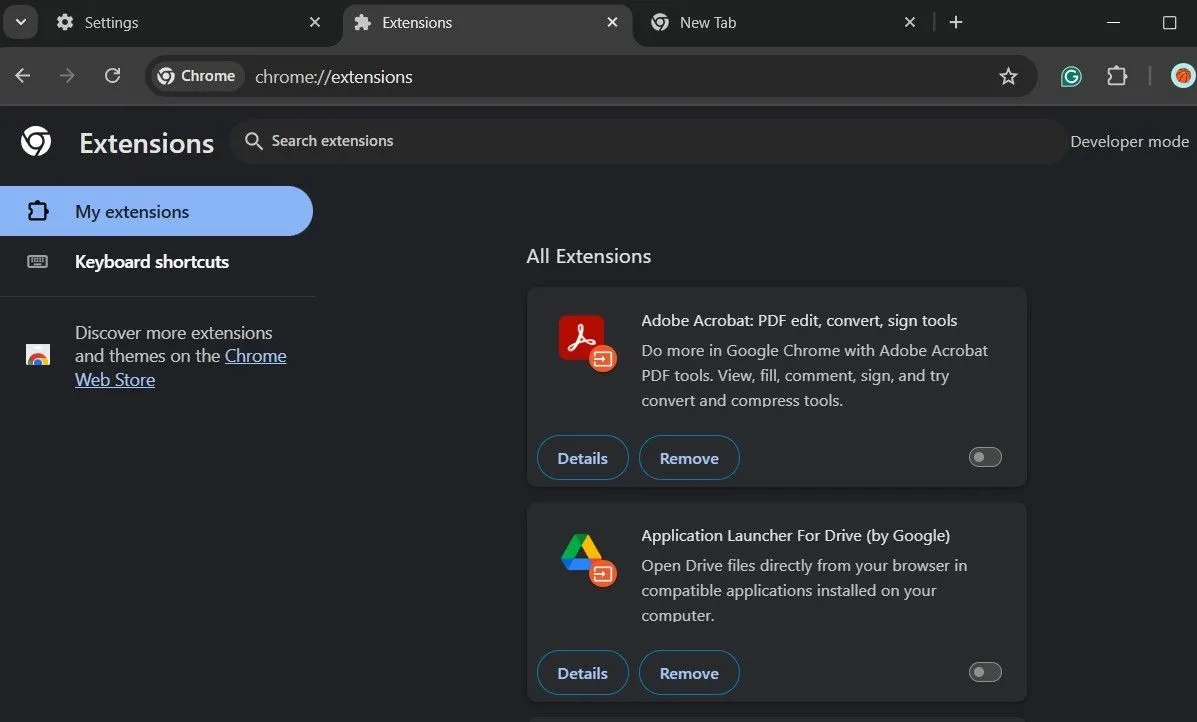 Menu tiện ích mở rộng trong Google Chrome
Menu tiện ích mở rộng trong Google Chrome
Mỗi khi tôi khởi động Chrome, tất cả các tiện ích mở rộng của tôi phải tải và khởi tạo, điều này tốn thời gian và tài nguyên. Vì vậy, mặc dù các tiện ích mở rộng cực kỳ hữu ích, việc có quá nhiều tiện ích có thể làm chậm đáng kể hiệu suất của Google Chrome, đặc biệt là khi khởi động.
Để tránh điều này, tôi đã giảm số lượng tiện ích mở rộng mà tôi sử dụng trong Chrome. Tôi đã cẩn thận chọn lọc chỉ những tiện ích mà tôi thực sự cần và sử dụng hàng ngày. Thay đổi đơn giản này đã giúp tăng tốc độ khởi động của Chrome, vì ít tiện ích mở rộng hơn đồng nghĩa với ít quy trình chạy nền hơn khi trình duyệt khởi động.
6. Tắt Chế Độ Tự Động Phát Hiện Proxy
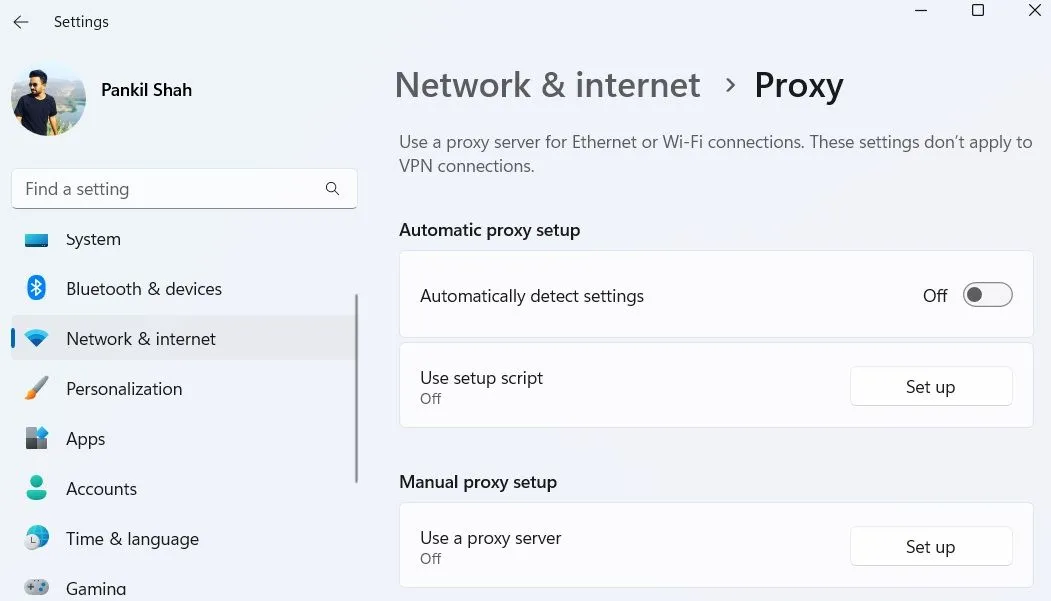 Ứng dụng Cài đặt Windows 11 hiển thị tùy chọn tự động phát hiện cài đặt proxy đã tắt
Ứng dụng Cài đặt Windows 11 hiển thị tùy chọn tự động phát hiện cài đặt proxy đã tắt
Gần đây, tôi bắt đầu sử dụng AdGuard DNS để chặn quảng cáo, trình theo dõi và các tên miền độc hại. Tuy nhiên, ngay sau khi thiết lập, tôi nhận thấy có một độ trễ đáng kể trước khi trang đầu tiên tải mỗi khi tôi khởi động Chrome.
Sau một thời gian tìm hiểu và thử nghiệm, tôi đã tìm ra nguyên nhân thông qua một chủ đề trên Reddit. Hóa ra, tính năng Tự động phát hiện Proxy chính là thủ phạm gây ra sự chậm trễ, và việc tắt nó đã khắc phục vấn đề ngay lập tức cho tôi. Bạn có thể làm tương tự bằng cách vào Cài đặt > Mạng & Internet > Proxy và tắt tùy chọn Tự động phát hiện cài đặt. Thủ thuật này đặc biệt hữu ích nếu bạn đang sử dụng các dịch vụ DNS tùy chỉnh hoặc VPN, giúp Chrome khởi động mượt mà hơn.
Việc tối ưu hóa Google Chrome không chỉ giúp trình duyệt khởi động nhanh hơn mà còn cải thiện trải nghiệm duyệt web tổng thể của bạn. Từ việc bật tính năng tải trước trang đến việc tinh chỉnh các cài đặt nâng cao và quản lý tiện ích mở rộng, mỗi thủ thuật đều đóng góp vào việc biến Chrome thành một công cụ mạnh mẽ, phản hồi nhanh chóng.
Hãy thử áp dụng các phương pháp trên và cảm nhận sự khác biệt. Bạn có bất kỳ thủ thuật nào khác để tăng tốc độ khởi động Chrome không? Hãy chia sẻ kinh nghiệm của bạn trong phần bình luận bên dưới nhé!


